Genera query di ricerca con Gemini
Questo documento spiega come utilizzare Gemini per generare query di ricerca dal riquadro di Gemini o quando si utilizza la ricerca di Google Security Operations.
Per risultati ottimali, ti consigliamo di utilizzare il riquadro di Gemini per generare query di ricerca.
Generare una query di ricerca utilizzando il riquadro di Gemini
Generare una query di ricerca utilizzando il linguaggio naturale
Generare una query di ricerca utilizzando il riquadro di Gemini
- Accedi a Google SecOps.
- Fai clic sul logo di Gemini per aprire il riquadro di Gemini.
Inserisci un prompt in linguaggio naturale e premi Invio. Il prompt in linguaggio naturale deve essere in inglese.
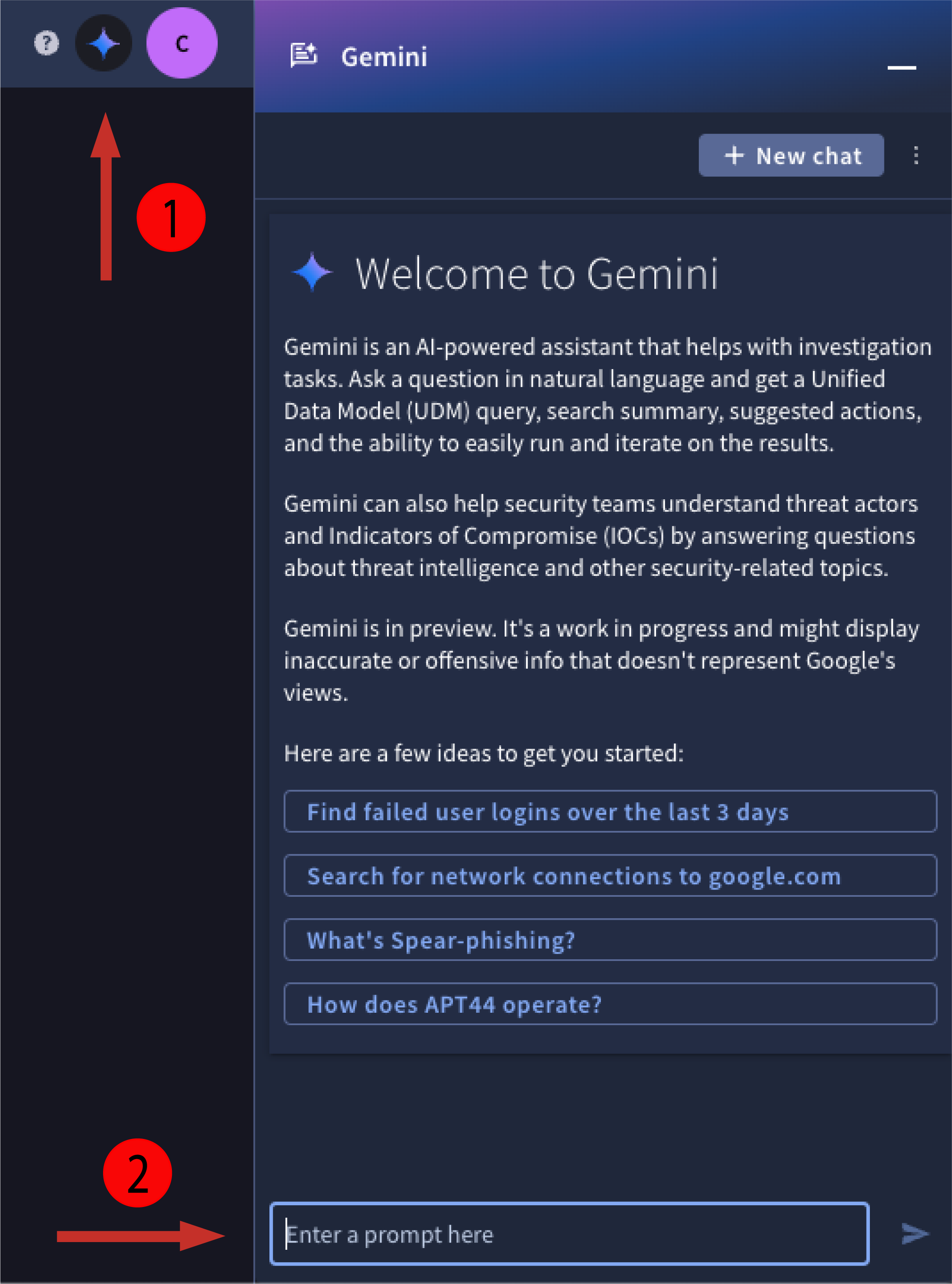
Figura 1. Apri il riquadro di Gemini e inserisci il prompt.
Esamina la query di ricerca generata. La query di ricerca utilizza la sintassi YARA-L 2.0. Se la query di ricerca generata soddisfa i tuoi requisiti, fai clic su Esegui ricerca. Gemini produce un riepilogo dei risultati insieme alle azioni suggerite.
Esempi di prompt di ricerca e domande aggiuntive
Show me all failed logins for the last 3 daysGenerate a rule to help detect that behavior in the future
Show me events associated with the principle user izumi.nWho is this user?
Search for all of the events associated with the IP 198.51.100.121 in the last 3 hoursList all of the domains in the results setWhat types of events were returned?
Show me events from my firewall in the last 24 hoursWhat were the 16 unique hostnames in the results set?What were the 9 unique IPs associated with the results set?
Generare una query di ricerca utilizzando il linguaggio naturale
Utilizzando la funzionalità di ricerca di Google SecOps, puoi inserire una query in linguaggio naturale sui tuoi dati e Gemini può tradurla in una query di ricerca da eseguire sugli eventi UDM.
Per risultati migliori, ti consigliamo di utilizzare il riquadro di Gemini per generare query di ricerca.
Per utilizzare una ricerca in linguaggio naturale per creare una query di ricerca, segui questi passaggi:
- Accedi a Google SecOps.
- Vai a Indagine > Ricerca SIEM.
Inserisci un'istruzione di ricerca nella barra delle query in linguaggio naturale e fai clic su Genera query. Devi utilizzare l'inglese per la ricerca.

Figura 2. Inserisci una ricerca in linguaggio naturale e fai clic su Genera query.
Le seguenti istruzioni sono esempi che potrebbero generare una ricerca utile:
- network connections from 10.5.4.3 to google.com
- failed user logins over the last 3 days
- emails with file attachments sent to john@example.com or jane@example.com
- all Cloud service accounts created yesterday
- outbound network traffic from 10.16.16.16 or 10.17.17.17
- all network connections to facebook.com or tiktok.com
- service accounts created in Google Cloud yesterday
- Windows executables modified between 8 AM and 1 PM on May 1, 2023
- all activity from winword.exe on lab-pc
- scheduled tasks created or modified on exchange01 during the last week
- email messages that contain PDF attachments
- emails sent by or sent from admin@acme.com on September 1
- any files with the hash 44d88612fea8a8f36de82e1278abb02f
- all activity associated with user "sam@acme.com"
- yesterday
- within the last 5 days
- on Jan 1, 2023
Esamina la query di ricerca generata. La sintassi è YARA-L 2.0.
(Facoltativo) Modifica l'intervallo di tempo della ricerca.
Fai clic su Esegui ricerca.
Esamina i risultati di ricerca per verificare se l'evento è presente. Se necessario, utilizza i filtri di ricerca per restringere l'elenco dei risultati.
Fornisci un feedback sulla query utilizzando le icone di feedback Query generata. Seleziona una delle seguenti opzioni:
- Se la query restituisce i risultati previsti, fai clic su thumb_up Mi piace.
- Se la query non restituisce i risultati previsti, fai clic su thumb_down Non mi piace.
- (Facoltativo) Includi ulteriori dettagli nel campo Feedback.
Per inviare una query di ricerca rivista che contribuisce a migliorare i risultati:
- Modifica la query di ricerca generata.
- Fai clic su Invia.
- Se non hai riscritto la query, ti viene chiesto di modificarla.
- Se hai riscritto la query, la query di ricerca rivista viene sanificata per i dati sensibili e utilizzata per migliorare i risultati.
Se l'istruzione di ricerca include un termine basato sul tempo, il selettore dell'ora viene regolato automaticamente in modo che corrisponda. Ad esempio, questo si applicherebbe alle seguenti ricerche:
Se l'istruzione di ricerca non può essere interpretata, viene visualizzato il seguente
messaggio:
"Spiacenti, non è stato possibile generare alcuna query valida. Prova a chiedere in
un altro modo".
Eliminare una sessione di chat
Puoi eliminare la sessione di conversazione della chat o tutte le sessioni di chat. Gemini mantiene private tutte le cronologie delle conversazioni degli utenti e rispetta le pratiche di AI responsabile di Google Cloud. La cronologia utente non viene mai utilizzata per addestrare i modelli.
- Nel riquadro di Gemini, seleziona Elimina chat dal menu in alto a destra.
- Fai clic su Elimina chat in basso a destra per eliminare la sessione di chat corrente.
- (Facoltativo) Per eliminare tutte le sessioni di chat, seleziona Elimina tutte le sessioni di chat e poi fai clic su Elimina tutte le chat.
Invia il tuo feedback
Puoi fornire feedback sulle risposte generate dall'assistenza per le indagini di Gemini AI. Il tuo feedback aiuta Google a migliorare la funzionalità e l'output generato da Gemini.
- Nel riquadro di Gemini, fai clic su Mi piace thumb_up o Non mi piace thumb_down.
- (Facoltativo) Fai clic su thumb_down Non mi piace e fornisci un feedback.
- Fai clic su Invia feedback.
Hai bisogno di ulteriore assistenza? Ricevi risposte dai membri della community e dai professionisti di Google SecOps.

